

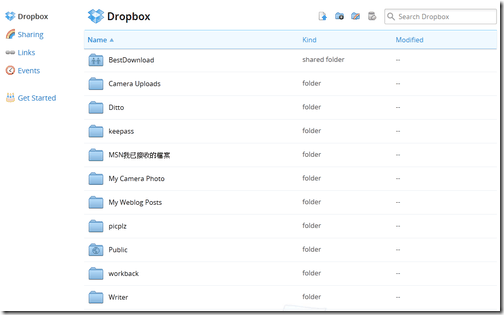
「Dropbox」有多好用?我想這應該不用我多說了,如果你還不知道Dropbox這款雲端檔案同步服務,那麼推薦一定要看看「Dropbox 雲端資料同步軟體能用來幹嘛?10個我最常被滿足需求」這篇文章,了解Dropbox實際的應用方式。
一直以來以穩定、快速為前提慢慢發展的Dropbox,最近開始有大動作更新,例如前陣子Dropbox Android版本推出「自動同步照片」功能,很有野心的想要成為幫你自動傳輸、備份、同步數位相機、智慧型手機內照片的服務。
而最近一兩週,可能有些朋友登入自己的Dropbox「網頁端」時,看到網頁版的介面有了很大的翻新,變得更加簡潔、更加快速,而且一改之前並不好用的檔案管理方式,新版介面提供了更實用、更有效率的線上檔案總管功能。
是的!這一點很重要,新的Dropbox網頁版意味著它可以充當一個可用性極高的線上檔案總管,現在你來到任何電腦,都可以打開瀏覽器,進入Dropbox網頁,就能輕鬆管理你的重要檔案。
我很喜歡新版的Dropbox網頁介面,這讓我覺得以後可以更常去利用線上直接管理、下載檔案的方式,更有效率的完成工作。
進入新版Dropbox網頁端,可以看到多餘的資訊都被移除,新介面更加簡潔、快速,並且更像一個真正的檔案總管軟體。
首先在左上方處,用戶可以快速回到Dropbox根目錄,或者查看自己與他人共享協作的資料夾(Sharing),或是自己分享給其他人下載的檔案(Links)。

當你在Dropbox檔案管理介面中選擇一個資料夾或檔案,上方就會浮現一條互動工具列,讓你分享檔案、下載檔案、刪除檔案,或是移動複製檔案等等。
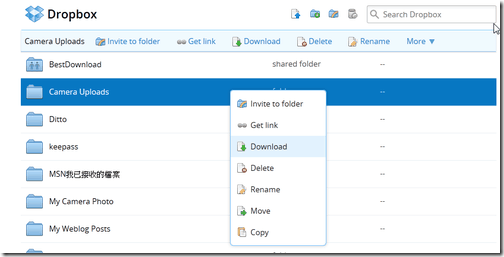
你也可以在檔案上直接點擊右鍵,就會出現功能選單,包含像是回復檔案舊版本的功能,也都統一出現在右鍵選單。
這是不是很像檔案總管軟體的操作?
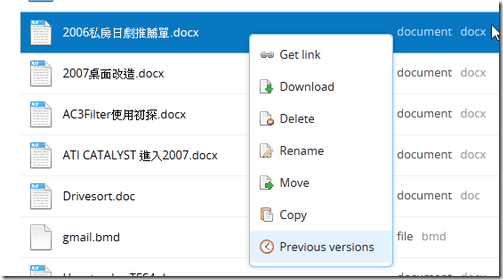
而且,我們還可以在新版Dropbox網頁端中直接拖曳檔案,來移動檔案的儲存位置。甚至可以透過按住〔Ctrl〕選擇多個檔案,一次移動多個檔案的儲存位置。
這裡有很多和桌面端檔案管理相似的快捷鍵可以使用:
- Ctrl + a:選擇所有檔案
- Ctrl + c:複製所選檔案
- Ctrl + v:貼上所複製的檔案
- F2:更改檔案名稱
- Delete:刪除所選檔案
- Enter:下載所選檔案
透過方向鍵的上與下可以移動選擇游標,透過方向鍵左,可以回到上一層目錄,透過方向鍵右,可以進入下一層目錄。
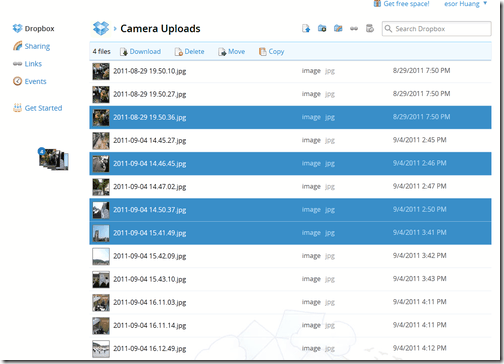
而且從上圖中,我們可以看到,在新版的Dropbox網頁端的檔案清單中能夠「預覽圖檔」,除了基本的JPG、PNG、GIF等圖檔外,連Photoshop、Illustrator的圖檔格式都能預覽!
這樣一來,我們就能在線上的Dropbox檔案總管裡,更容易找到自己需要的圖片檔案。
此外,如果點擊線上的Dropbox圖檔,還能直接線上打開大圖瀏覽,就像相簿一樣能流暢切換翻閱。

最後,值得一提的是Dropbox網頁版還改良了「搜尋功能」。
利用最新網頁版右上方的「搜尋欄位」,只要你輸入關鍵字就能隨打即搜,你一邊輸入關鍵字就能一邊顯示最新的搜尋結果,非常快速流暢。
經過上面一系列的強化,現在的Dropbox網頁版已經可以幫助我們很好的管理自己的檔案,推薦大家以後可以常常拿來應用。
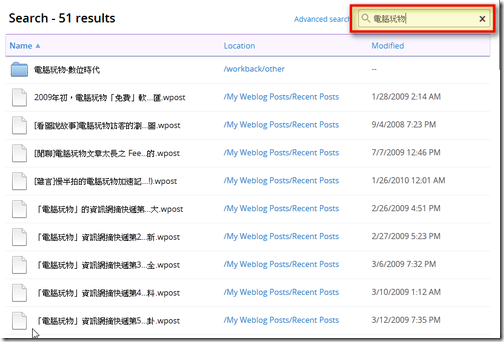

沒有留言:
張貼留言